Met Dictation op de iPhone kunt u tekst dicteren waar u maar wilt. U kunt typen en dicteren ook samen gebruiken: het toetsenbord blijft open terwijl u dicteert, zodat u eenvoudig kunt schakelen tussen spraak en aanraking om tekst in te voeren. U kunt bijvoorbeeld tekst selecteren door deze aan te raken en deze vervangen door uw stem.
Dicteerverzoeken worden in verschillende talen op uw apparaat verwerkt, zonder dat u een internetverbinding nodig heeft. Wanneer u in het zoekvak dicteert, wordt de tekst die u dicteert mogelijk naar de zoekserviceprovider verzonden voor zoekverwerking.
Maar heeft u problemen met het converteren van audio naar tekst op uw iPhone? Of is de spellingcode misschien helemaal niet te vinden? Maak je geen zorgen; Er zijn verschillende eenvoudige stappen voor probleemoplossing die u kunt volgen als Dictation niet werkt op uw iPhone.
We bespreken ook tips over hoe u de algehele prestaties van uw iPhone kunt behouden en mogelijke problemen in de toekomst kunt voorkomen. Ga met ons mee op deze reis om het dicteren op uw iPhone effectief te herstellen en een probleemloze gebruikerservaring te garanderen. Verifiëren Voor- en nadelen van het gebruik van dicteertoepassingen om spraak naar tekst om te zetten.
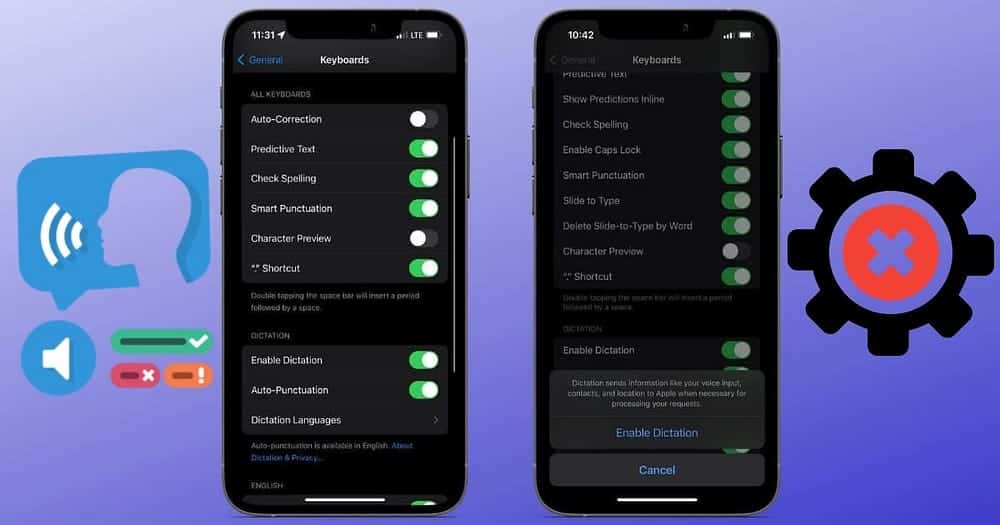
1. Controleer of dicteren is ingeschakeld op de iPhone
Dicteren wordt weergegeven door een dicteerpictogram Deze bevindt zich onder het schermtoetsenbord van uw iPhone. Hoewel dicteren standaard is ingeschakeld, moet u dit eerst inschakelen in Instellingen als u het dicteerpictogram niet op uw toetsenbord ziet.
Ga naar Instellingen -> Algemeen -> Toetsenbord en schakel de schakelaar naast . in Dictaat inschakelen. Wanneer de prompt verschijnt, tikt u op Dictaat inschakelen Voor bevestiging. Het dicteerpictogram verschijnt nu Op iOS-toetsenbord; Klik erop om te beginnen met dicteren.
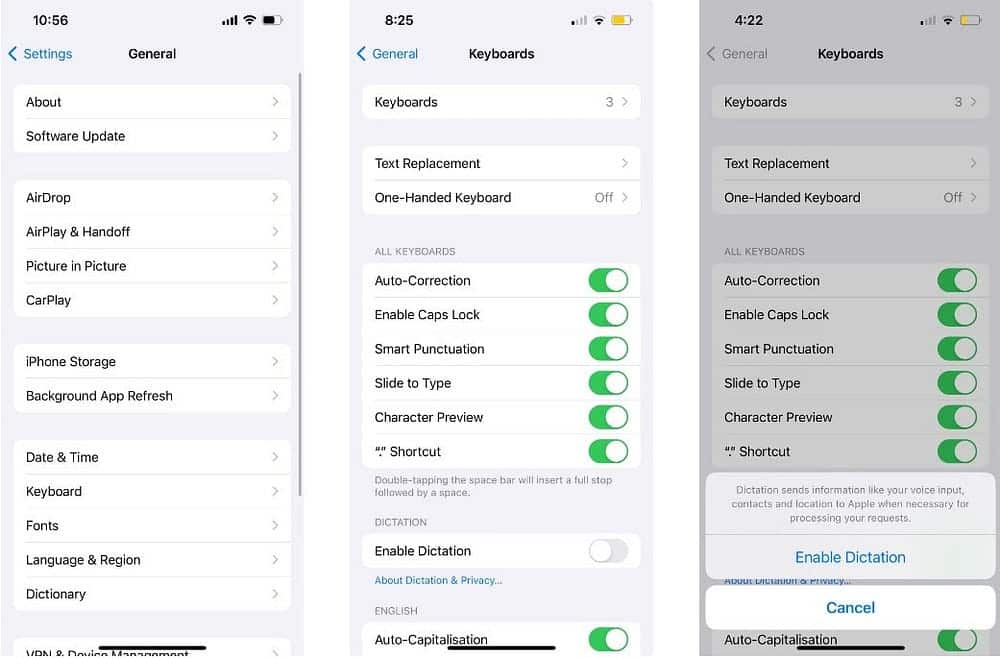
Als dicteren al is ingeschakeld, maar het pictogram nog steeds ontbreekt, probeer dan het dicteren uit en weer in te schakelen. Schakel op dezelfde instellingenpagina voor toetsenborden de tuimelschakelaar met dialoogvenster uit Dictaat inschakelenen tik vervolgens op Schakel dictaat uit Ter bevestiging schakelt u vervolgens de tuimelschakelaar naast in Dictaat inschakelen alweer.
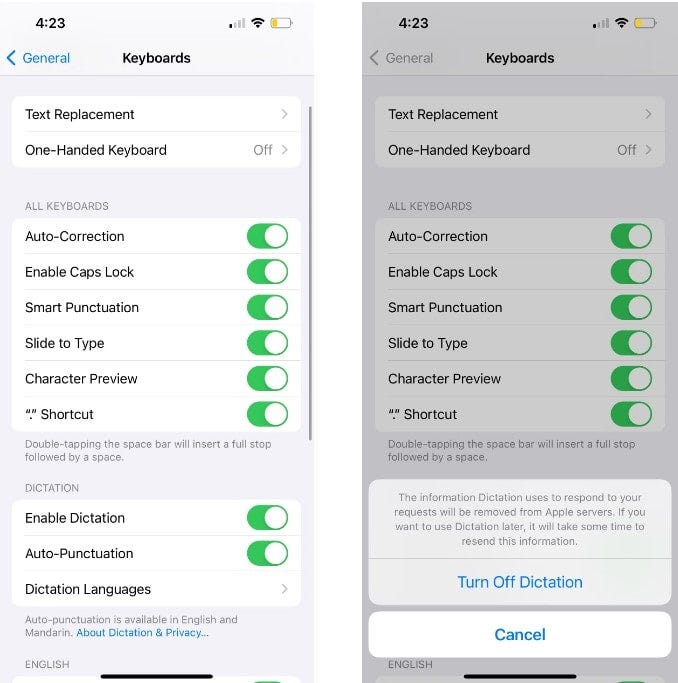
2. Voeg dicteertaal toe aan het toetsenbord van uw iPhone
Stel dat u normaal gesproken in het Engels typt op uw iPhone, maar iets in het Chinees wilt dicteren. iPhone Dictation herkent niet wat u zegt als Chinees nog niet aan uw toetsenbord is toegevoegd.
Ga in dit geval naar Instellingen -> Algemeen -> Toetsenbord -> Een nieuw toetsenbord toevoegen. Kies uit de lijst Chinese taal (of uw voorkeurstaal), selecteer een toetsenbordinvoermethode en klik vervolgens op Gedaan.
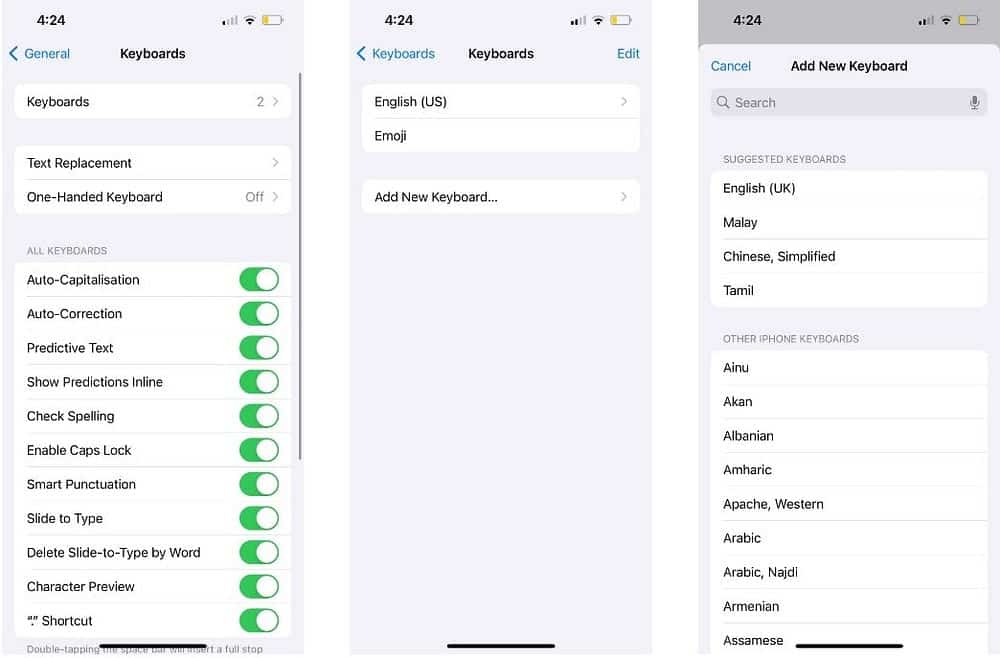
Als u tekst in het Chinese dialect wilt dicteren, moet u aanvullende instellingen uitvoeren. Ga op de pagina Toetsenborden instellen naar Dictaattalen. Selecteer in de lijst een van de taalvariaties naast het Mandarijn.
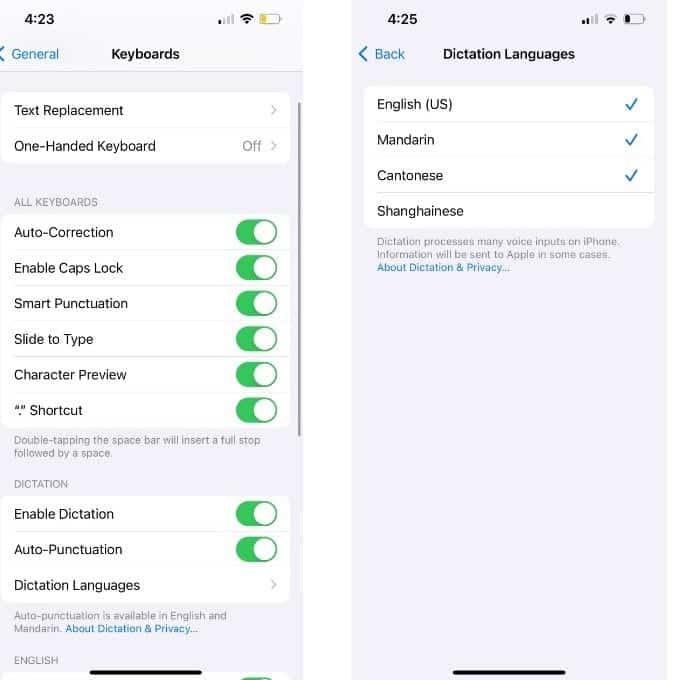
Als het gaat om het dicteren van tekst, vergeet dan niet om ook de dictaattaal te wijzigen. Klik op het dicteerpictogram en tik vervolgens op EN (wat staat voor Engels) en kies uw nieuwe voorkeurstaal voor dicteren.
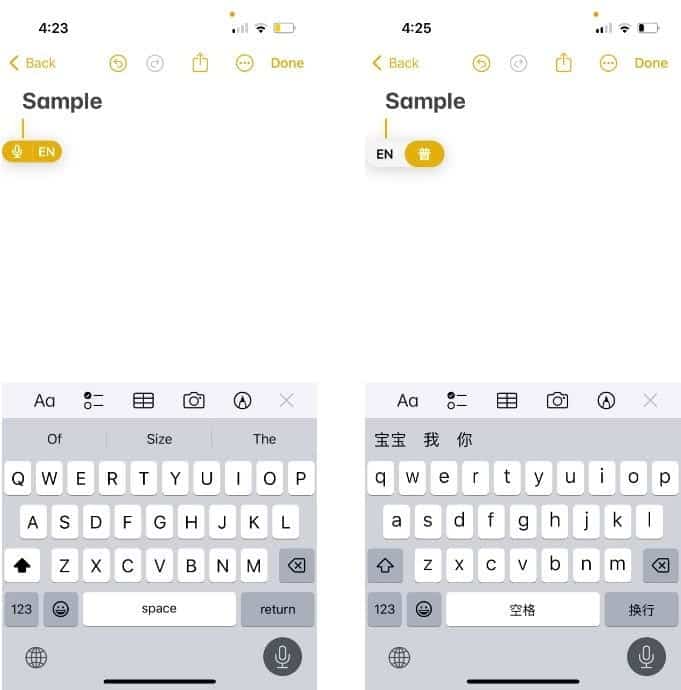
ملاحظة: Dicteren is niet voor alle talen beschikbaar. U kunt beoordelen Apple's website Voor een lijst met dicteertalen die beschikbaar zijn voor iPhone.
3. Sta Siri en dicteren toe in de schermtijdinstellingen op de iPhone
Als Dicteren nog steeds niet werkt op uw iPhone, kan dit te wijten zijn aan de schermtijdinstellingen van uw iPhone, waardoor de dicteerfunctie op uw apparaat kan worden beperkt.
Om dit te controleren, ga naar Instellingen -> Schermtijd -> Inhouds- en privacybeperkingen -> Toegestane apps. Als het is uitgeschakeld Siri en dicterenSchakel het in totdat uw iPhone u weer toestaat de dicteerfunctie te gebruiken. Verifiëren Beperk inhoud en stel limieten in voor uw kinderen met Schermtijd op Mac.
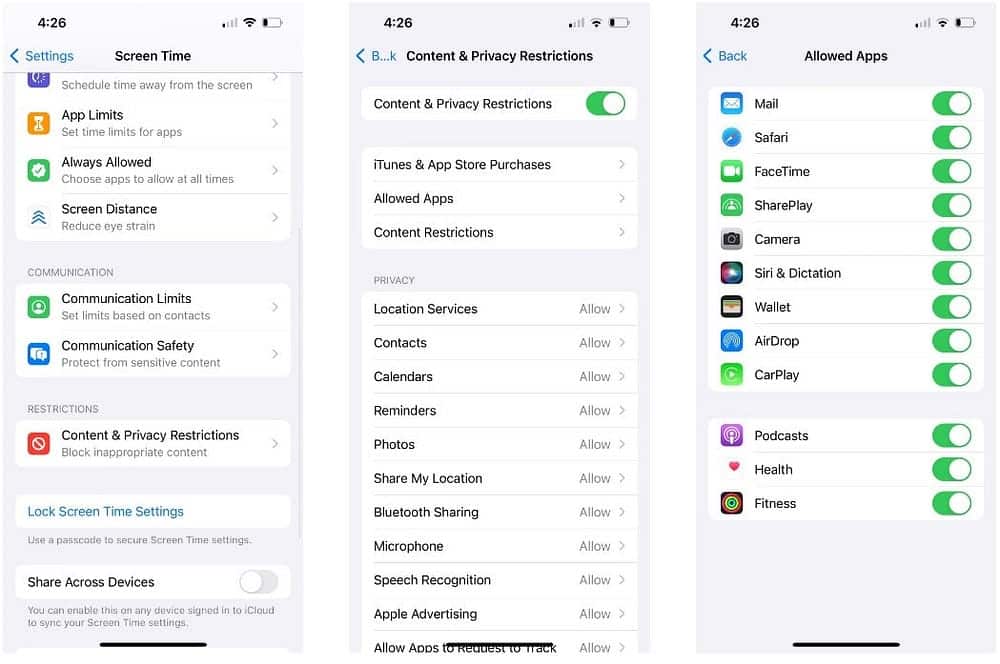
4. Test de iPhone-microfoon
Als u merkt dat alle instellingen correct zijn geconfigureerd, maar het dicteren niet werkt, ligt het probleem mogelijk bij de microfoon van uw iPhone.
Een snelle manier om het te testen is door een korte audioclip op te nemen met een app Spraak memos Op je iPhone. Als het een softwareprobleem is, dan is dat het geval Oplossingen om uw iPhone-microfoon te repareren snel.
Maar als het een hardwareprobleem is, moet u waarschijnlijk contact opnemen met Apple Support of een door Apple geautoriseerde serviceprovider.
5. Algemene oplossingen: Start uw iPhone opnieuw op, update deze of reset deze
Als de bovenstaande oplossingen als laatste poging mislukken, zijn er enkele algemene oplossingen die u kunt proberen. Start eerst uw iPhone opnieuw op, wat simpelweg inhoudt dat u uw apparaat uit en weer inschakelt.
Ga ook naar Instellingen -> Algemeen -> Software-update Om te zien of er een iOS-update beschikbaar is voor uw apparaat. Updates omvatten prestatieverbeteringen en bugfixes, dus probeer uw iPhone bij te werken om te zien of daarmee het dicteerprobleem is opgelost.
Ten slotte kun je ervoor kiezen om alle instellingen op je iPhone te resetten. Dit proces zet alle iPhone-instellingen terug naar hun standaardstatus zonder uw waardevolle gegevens te verwijderen.
Ga naar Instellingen -> Algemeen -> iPhone overbrengen of resetten -> Reset -> Alle instellingen resetten. Het proces duurt enige tijd, dus u kunt het het beste alleen proberen als u uw iPhone een tijdje niet hoeft te gebruiken. Verifiëren Hoe u de Screen Time-toegangscode op iPhone, iPad en Mac eenvoudig kunt resetten.
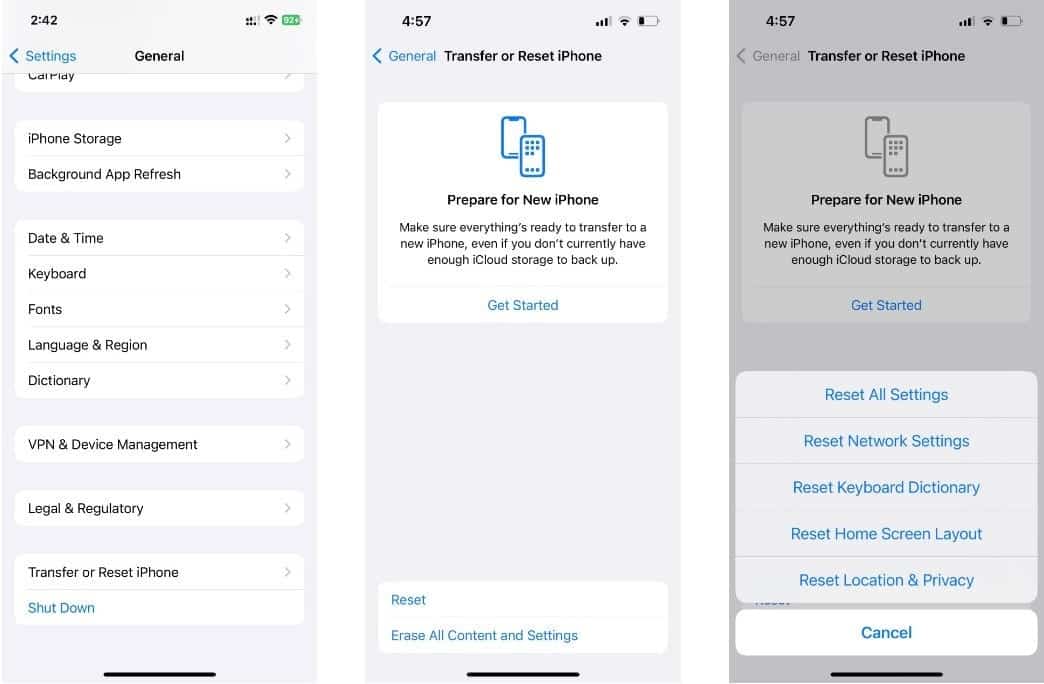
Kortom, je moet er eerst voor zorgen dat je Dicteren hebt ingeschakeld in de app Instellingen op je iPhone. Voeg vervolgens de juiste talen toe aan het toetsenbord en schakel tussen uw voorkeurstalen voordat u gaat dicteren.
Probeer het ook Start je iPhone opnieuw op Of update of reset het. Als u vermoedt dat de oorzaak hardware is, kunt u het beste contact opnemen met Apple Support of een door Apple erkende serviceaanbieder voor verdere hulp. Ondertussen kun je het ook proberen Sommige dicteer-apps op de iPhone In de App Store.







